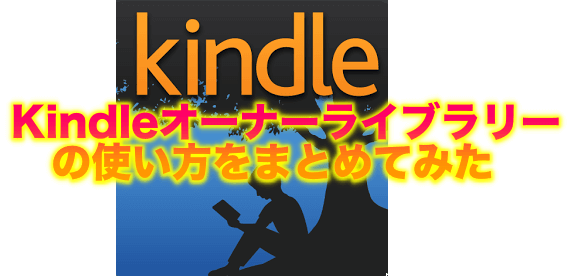Kindleオーナーライブラリーの使い方が分かりづらくて困っていませんか?
私は最初イライラしてしまいました笑
ということでKindleオーナーライブラリーの使い方を調べたので、それをまとめてみました。使い方に迷っておられる方は是非参考にしてみてください。
Kindleオーナーライブラリーとは?
KindleオーナーライブラリーとはAmazonプライム会員かつ、Kindle端末を持っている方向けのサービスで、対象タイトルから毎月1冊無料で本を読むことができるのです!!
注意:iPhoneやiPadにKindleアプリを入れていても利用することはできません。Kindle端末が必要です。
Kindleオーナーライブラリーのタイトル数
2016年7月現在では、49,155冊の本が読み放題となります。
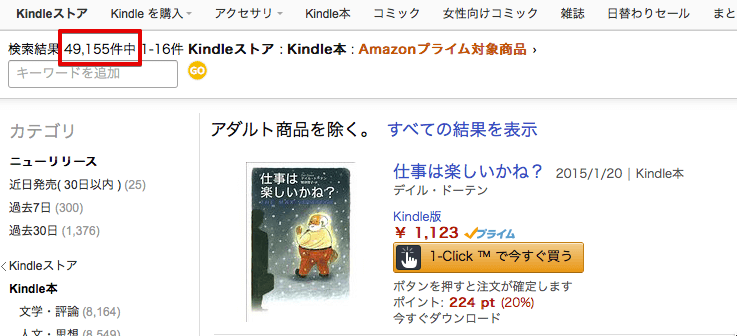
日々増えていってるんですね。1000円くらいの本が毎月ただで読めると思えば、すっごくお得に感じます。
Kindleオーナーライブラリーの利用方法
Kindleオーナーライブラリーの利用はKindle端末からでもできますが、私としてはパソコンからの利用をお勧めします。
Kindle端末って反応遅くないですか?(E-inkの技術のため)
イライラしないためにもパソコンからの利用がサクッと出来てオススメします。
パソコンからでの検索方法1
Amazon公式サイトより、カテゴリーの「Kindle本&電子書籍リーダー」→サービスの「Kindleオーナーライブラリー」をクリックします。
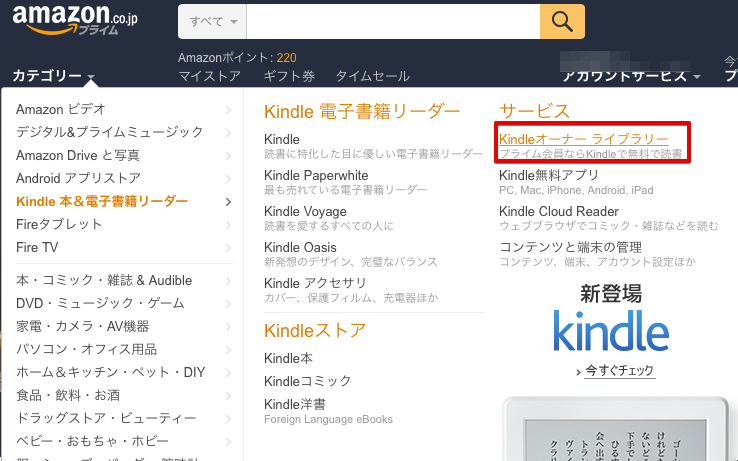
下にスクロールしていくと「Kindleオーナーライブラリー対象タイトル」があるので、「対象タイトルをもっと見る」をクリックするとよりいっそう本を見ることができます。
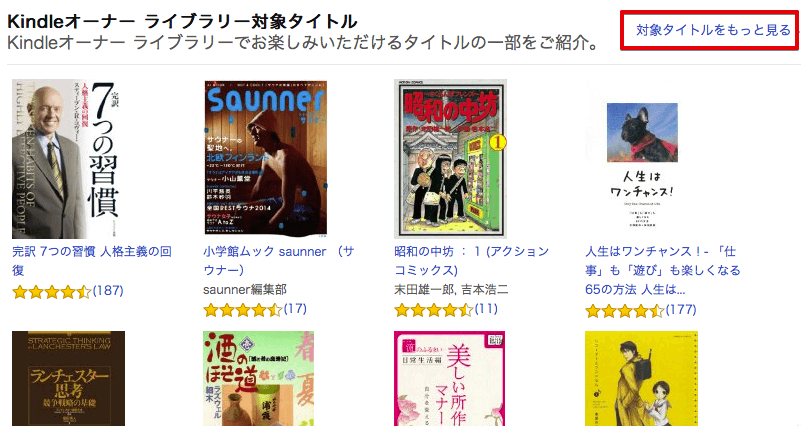
「無料で読む」をクリックすれば本を無料でダウンロードすることができます。
注意:月に1冊の上限があります。(Kindle端末の数により変化)
パソコンからの検索方法2
カテゴリーの「Kindle本」から「プライム対象」と打ち込むと調べることができます。
私はこっちの方法をよく使ってます。
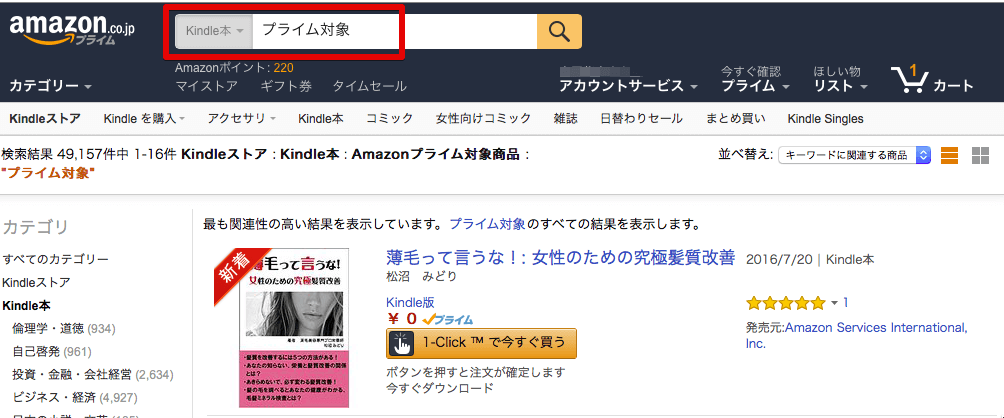
Kindleオーナーライブラリーの本の返却方法
1ヶ月経つと自動的に、また次の本を借りれるかというとそうじゃないんです。
自分できちんと本を返却しないといけないんですね。本を返却することで次の新しい本を借りれるわけです。図書館みたいなものです。
返却方法は、アカウントサービスから「コンテンツと端末の管理」をクリックします。
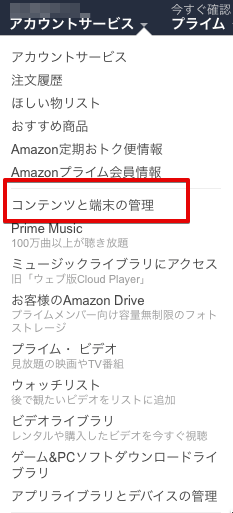
返却したい本にチェックを入れ「削除」をクリックします。これで次の新しい本を借りることができるようになります。
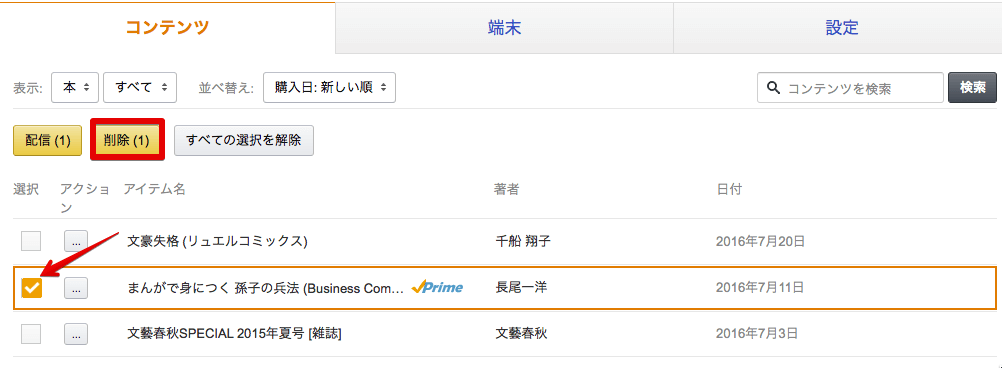
本を返却したらブックマーク、メモ、ハイライトは消えるのか?
さて返却で気になるのが、本を返したらブックマーク、メモ、ハイライトは消えてしまうのか?です。
心配ご無用でした。それらのデータはちゃんと保存されるのです!
本のハイライトを見たい場合はこちらをクリックしてください。
日本のアマゾンではこのサービスはまだ対応してないみたいなので、アメリカのアマゾンのサービスになります。